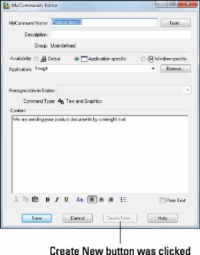Prilikom kloniranja naredbi, preglednik naredbi u Dragon Professional Individualu malo se razlikuje od uređivača naredbi. Umjesto da diktirate informacije, odabirete naziv naredbe s popisa. Da biste pokrenuli preglednik naredbi, učinite sljedeće:

1 Odaberite Alati→ Preglednik naredbi.
Predstavljen vam je veliki popis naredbi. Pomičite se prema dolje po popisu dok ne pronađete točan naziv svoje naredbe. Provjerite dijaloški okvir Kontekst kako biste bili sigurni da ste u pravoj vrsti naredbe. U tom slučaju morate biti u programu Microsoft Word da biste uredili naredbu koju ste stvorili za Word. U ovom primjeru, to je Katalog poslan.
2Izgovorite ili kliknite naziv naredbe. Provjerite jeste li u načinu rada skripte, a zatim odaberite Nova kopija.
Pojavljuje se uređivač naredbi s informacijama o naredbi koje ste kreirali. Možete koristiti gumb Create New na dnu dijaloškog okvira. U ovom primjeru koristite naredbu Create New kao osnovu za novu naredbu.
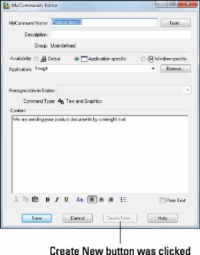
3 Kliknite na gumb Create New.
Primijetite da se naziv povećava za jedan. Na primjer, ako je naziv bio "Katalog poslan", novi postaje "Katalog poslan 2". Možete izmijeniti sadržaj naredbe i promijeniti naziv u nešto drugo pamtljivije. U ovom primjeru, naziv MyCommand promijenjen je u "Dokumenti proizvoda", a tekst je u skladu s tim uređen promjenom "Katalog poslan" u "Dokumenti proizvoda".
4 Kliknite Spremi.
Sada imate novu naredbu temeljenu na ranijoj, a da ne morate početi ispočetka.